Profesionālai prezentācijai var būt ļoti svarīgi pielāgot ievilkumus pakalpojumā Google Slides. Izmantojot pareizās zināšanas, varat ne tikai padarīt tekstu strukturētāku, bet arī vizuāli pievilcīgāku. Šajā rokasgrāmatā uzzināsiet, kā efektīvi palielināt vai samazināt atkāpes Google Slides, lai uzlabotu slaidu lasāmību un dizainu.
Galvenie secinājumi
- Jūs varat izmantot Google Slides pogas Hiba, lai efektīvi kontrolētu teksta bloku atkāpes.
- Atkāpes var regulēt gan manuāli, gan izmantojot attiecīgās pogas.
- Pārlieku lieli atkāpi var padarīt prezentāciju neskaidru, tāpēc ir svarīgi atrast līdzsvarotu izkārtojumu.
Teksta lauka pielāgošana
Lai sāktu atkāpes, ir jāizveido lielāks teksta lauks. Ja vēlaties samazināt esošā teksta lauka izmēru un izveidot jaunu teksta lauku, vispirms dzēsiet veco tekstu un paplašiniet teksta lauku.
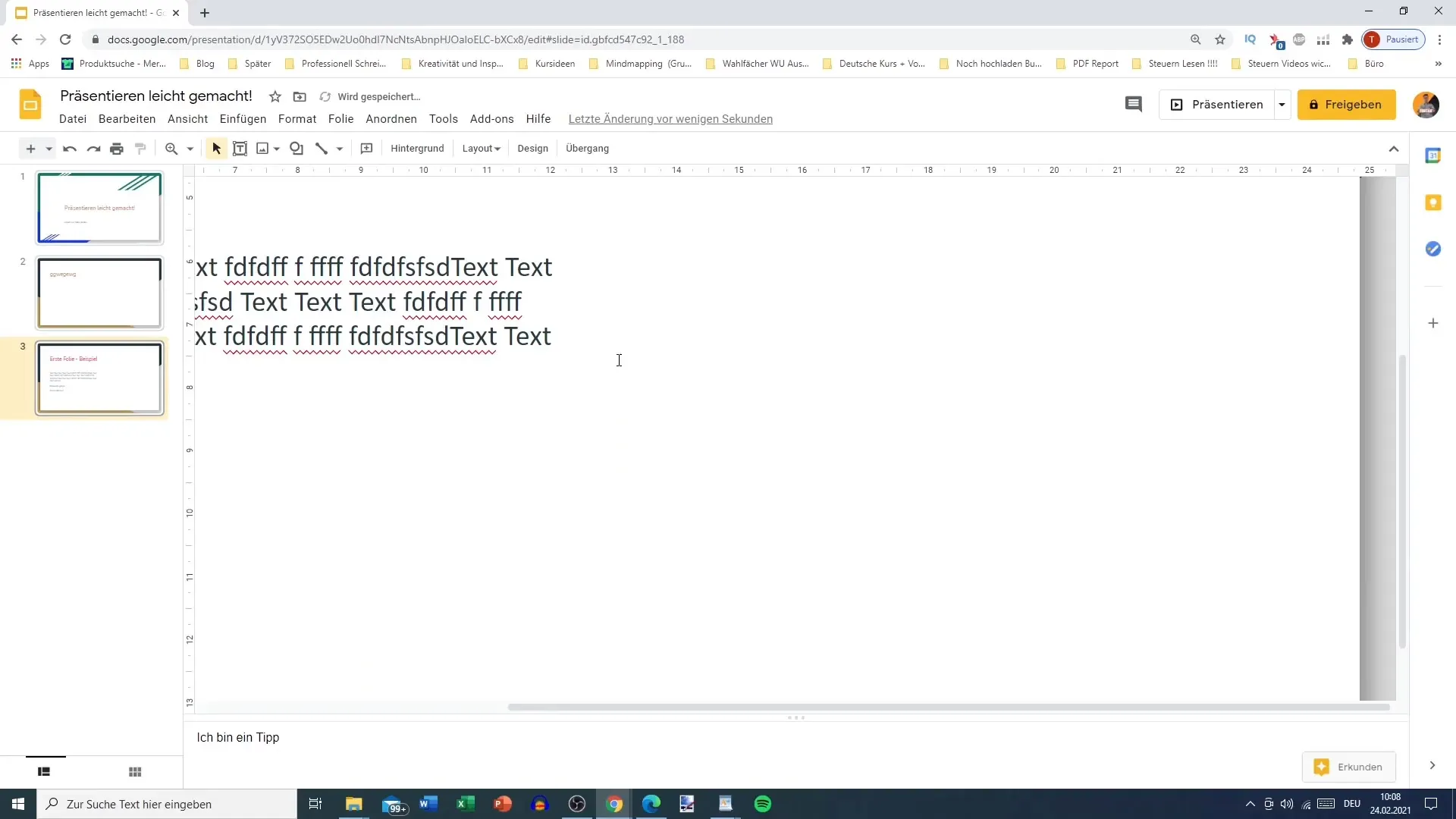
Kad teksta lauks ir palielināts, velciet teksta lauku uz slaida centru.
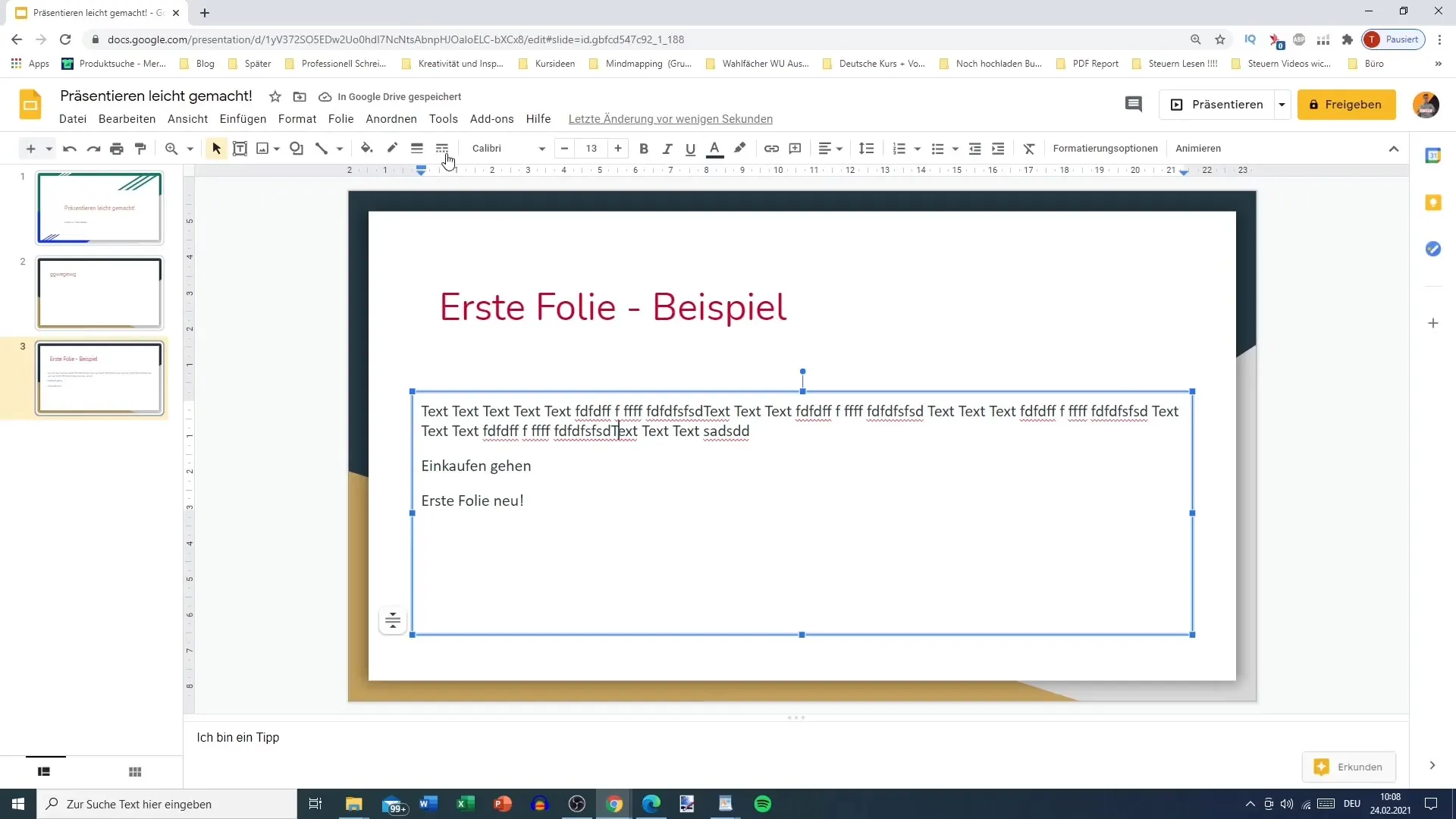
Tagad jums ir iespēja pārvietot tekstu, izmantojot augšpusē esošās zilās bultiņas. Ja vēlaties tuvāk pietuvināt, varat pielāgot tālummaiņu, lai labāk redzētu teksta atrašanās vietu.
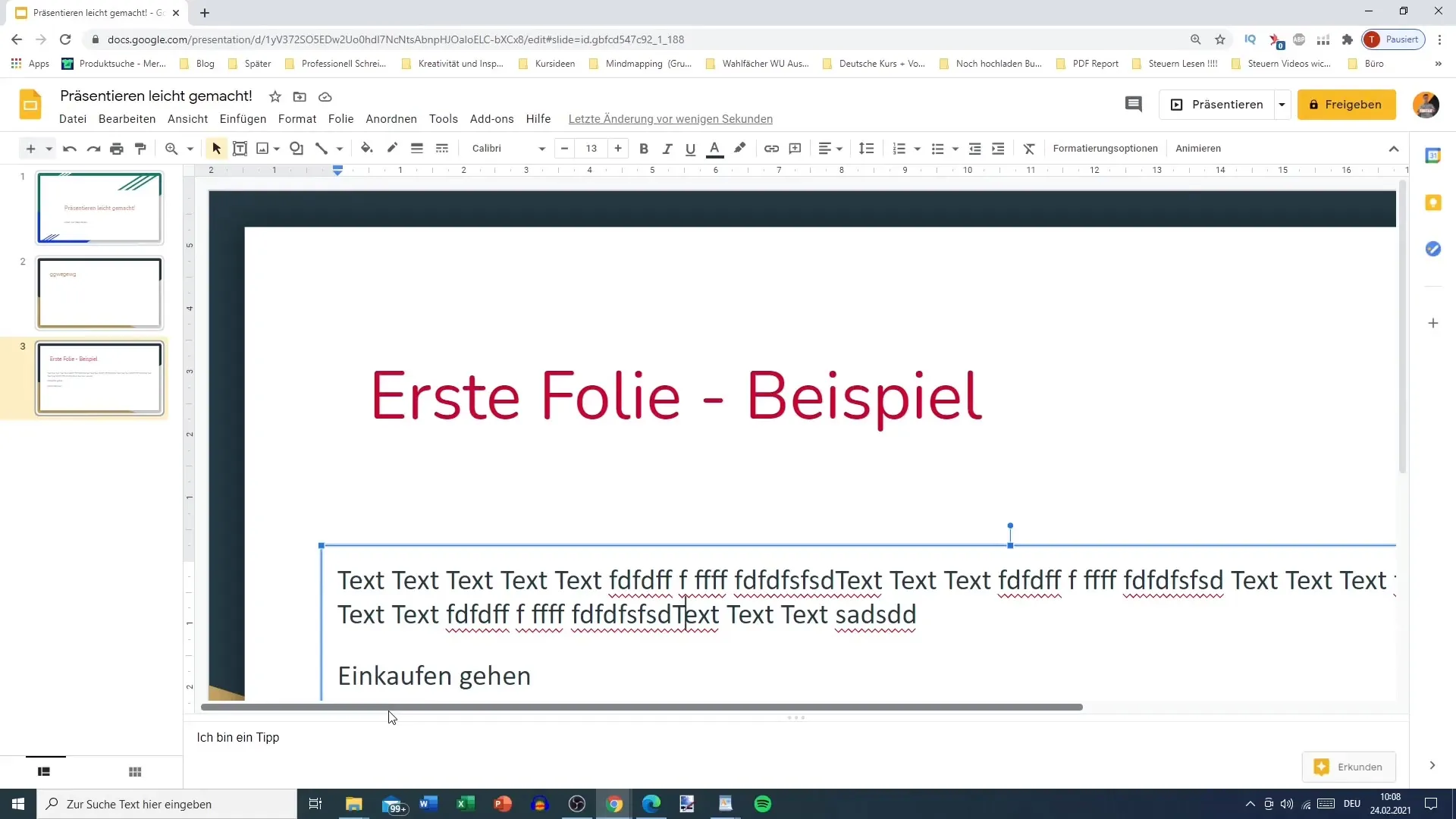
Pielāgojiet atkāpes iestatījumus
Varat pielāgot teksta atkāpi, pārvietojot teksta apgabala ievades robežu. Ja nevēlaties, lai teksts pārsniegtu noteiktu punktu, ir jānodrošina, ka teksta lauka izmērs tiek saglabāts, bet teksts paliek noteiktajās robežās.
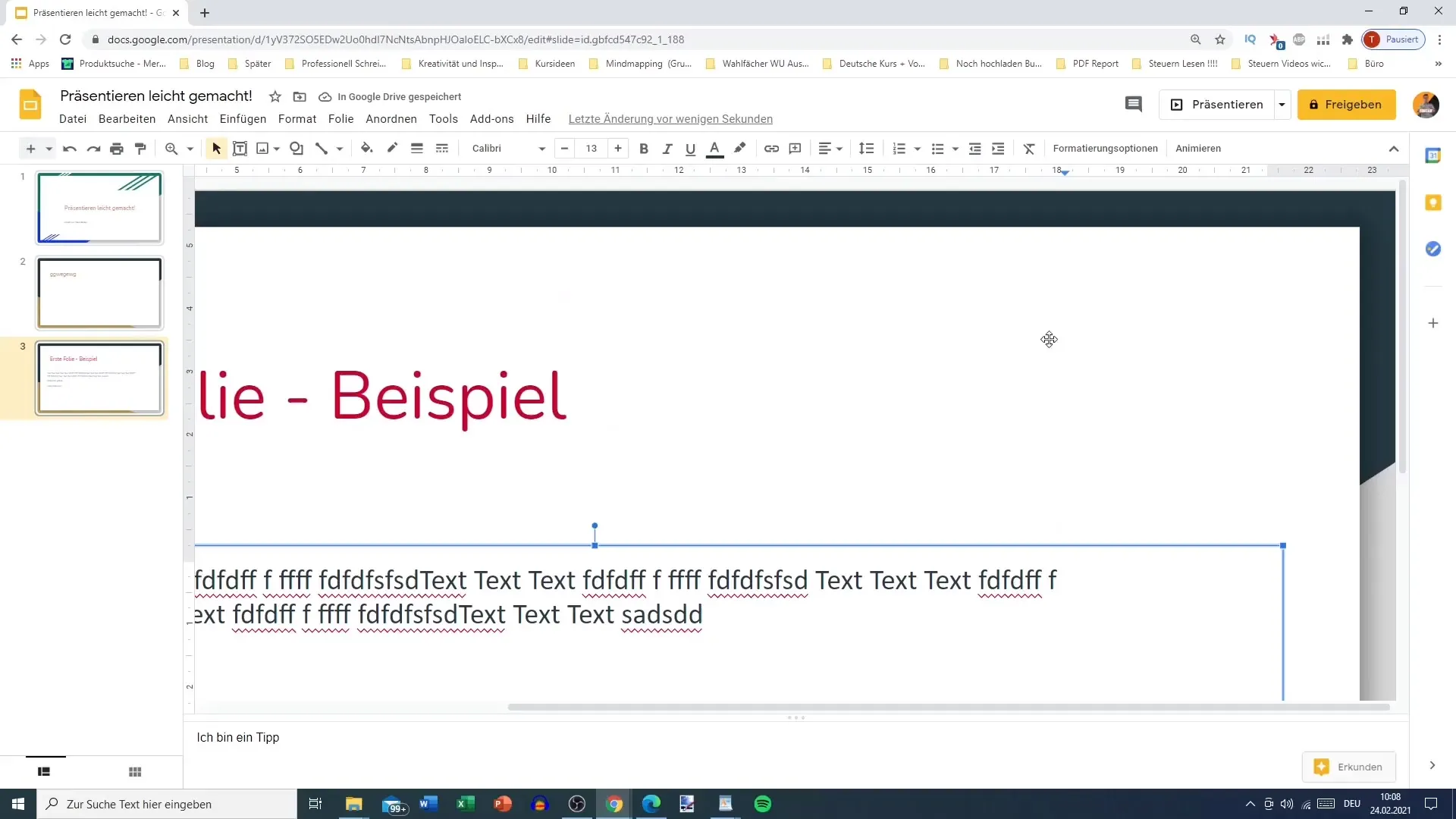
Tāpat jāpārliecinās, vai atkāpe darbojas pa kreisi vai pa labi. Piemēram, ja vēlaties iestatīt atkāpi uz diviem punktiem pa kreisi, vienkārši atlasiet vajadzīgo tekstu un attiecīgi iestatiet atkāpi.
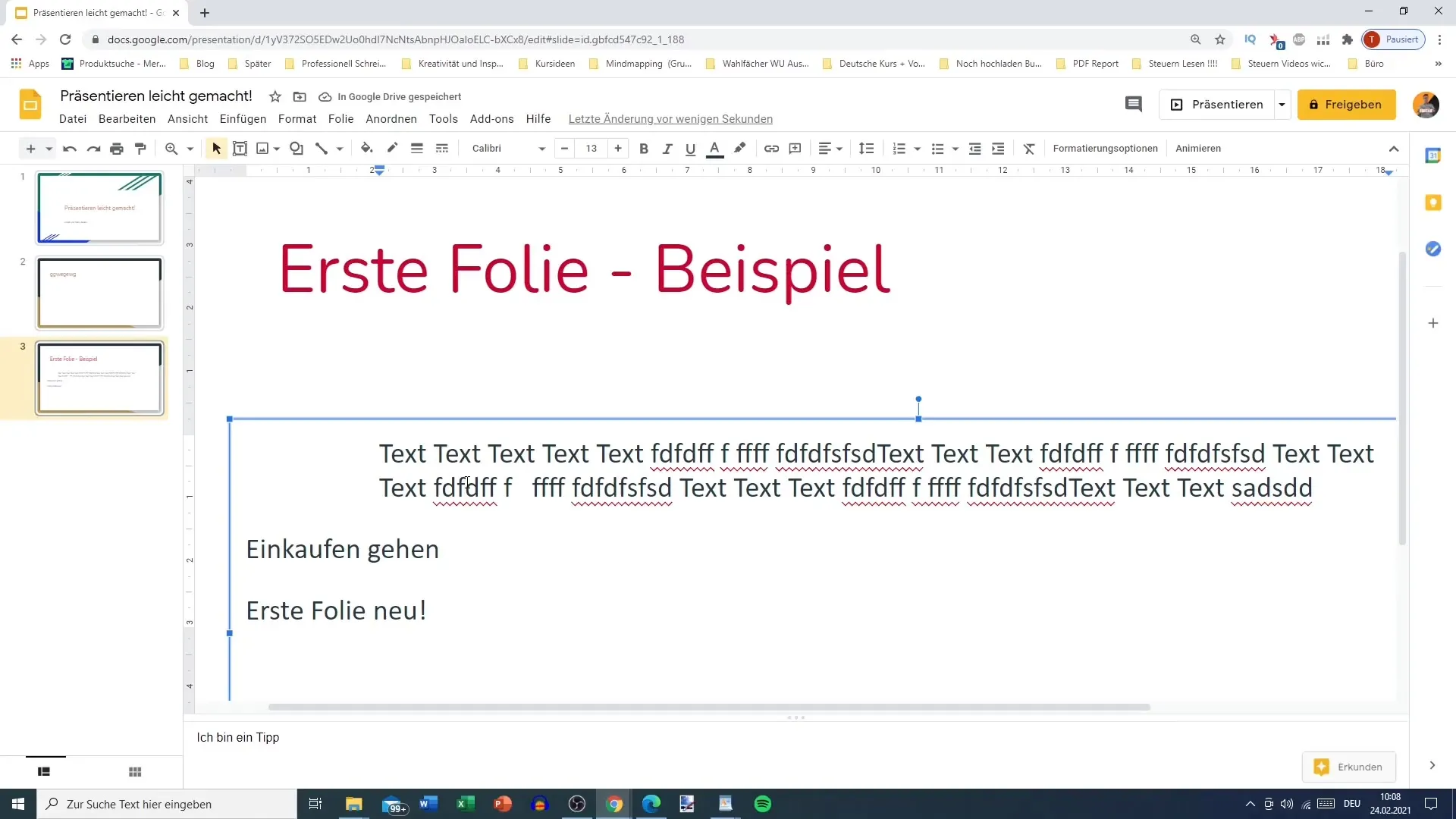
Kad nonāksiet pie tā, ka vēlaties atkāpt visas rindkopas, varat atlasīt visu tekstu un vēlreiz pielāgot atkāpes iestatījumus. Šo funkciju ir lietderīgi izmantot detalizēti, lai nodrošinātu, ka visa teksta struktūra uz slaida ir vienota.
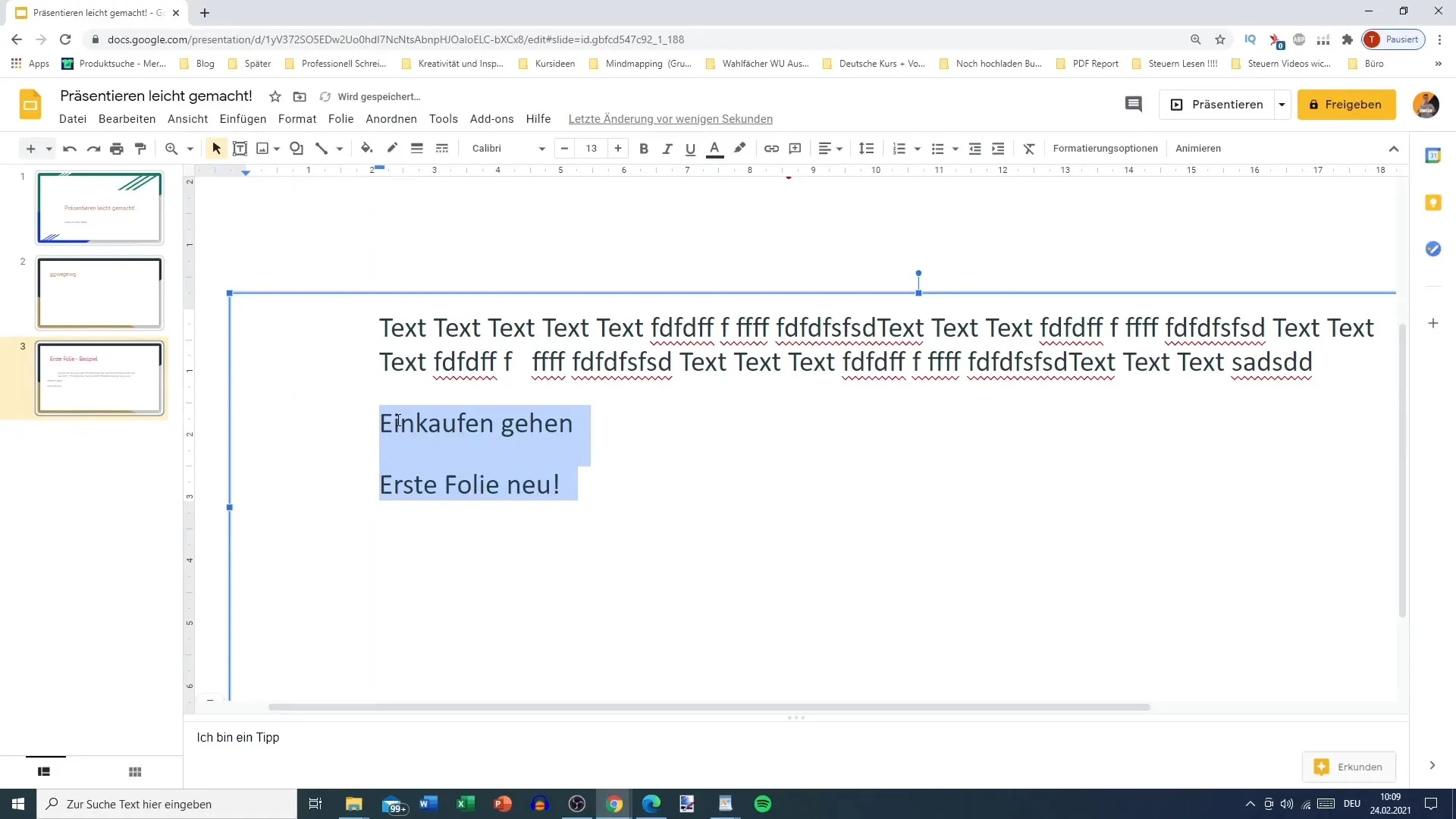
Ātrāko taustiņu izmantošana
Vēl viena iespēja, kā pielāgot atkāpes, ir izmantot karstos taustiņus. Jūs varat samazināt vai palielināt atkāpes, izmantojot atbilstošās taustiņu kombinācijas. Šī funkcija ir īpaši noderīga, lai veiktu ātras izmaiņas bez nepieciešamības pāriet uz izvēlni.
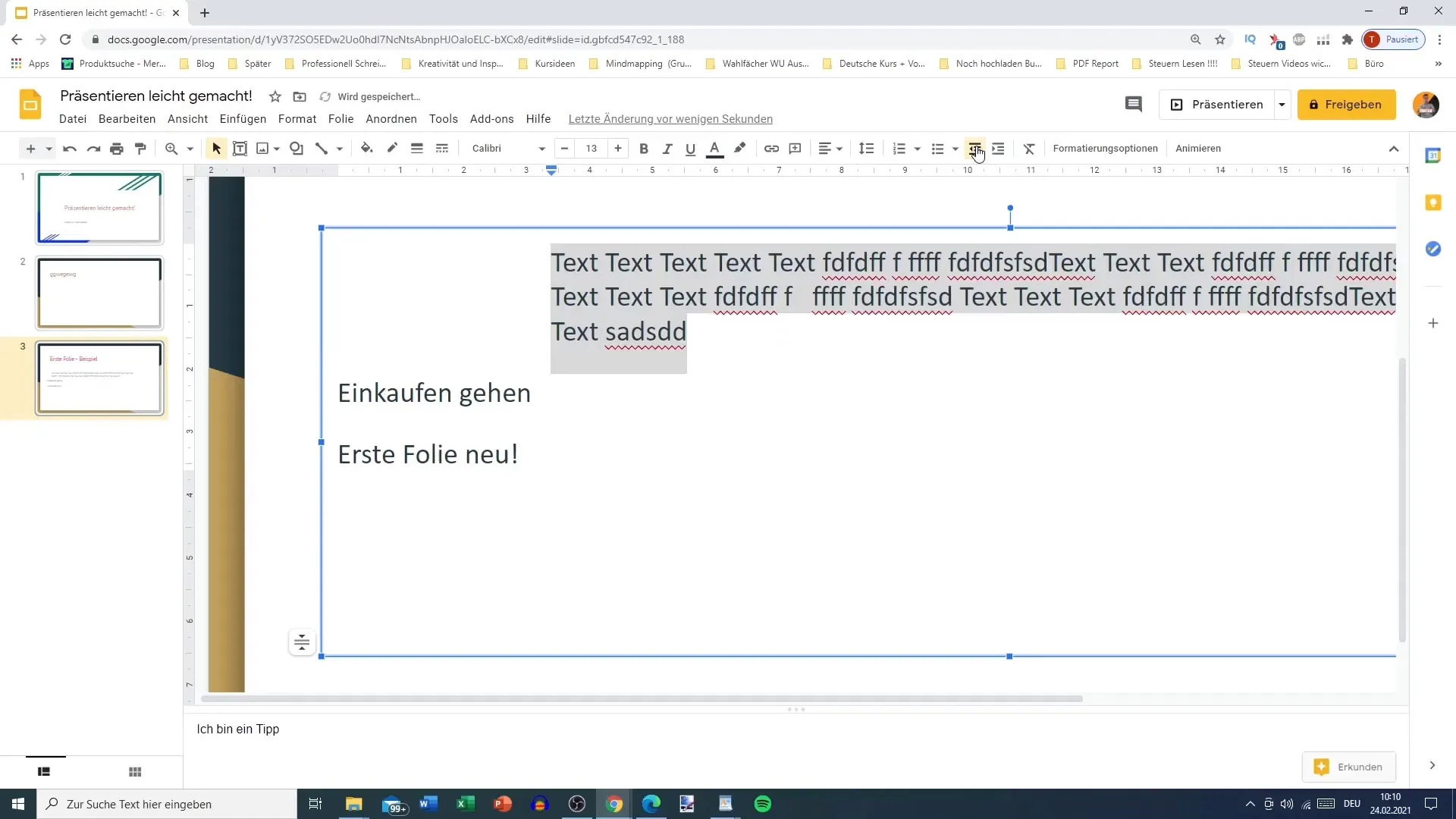
Ja vēlaties izveidot atkāpi pa labi vai pa kreisi, atlasiet tekstu un pielāgojiet atkāpi. Šeit centieties sekot līdzi robežām, lai nodrošinātu, ka teksts nepārsniedz norādīto atkāpi.
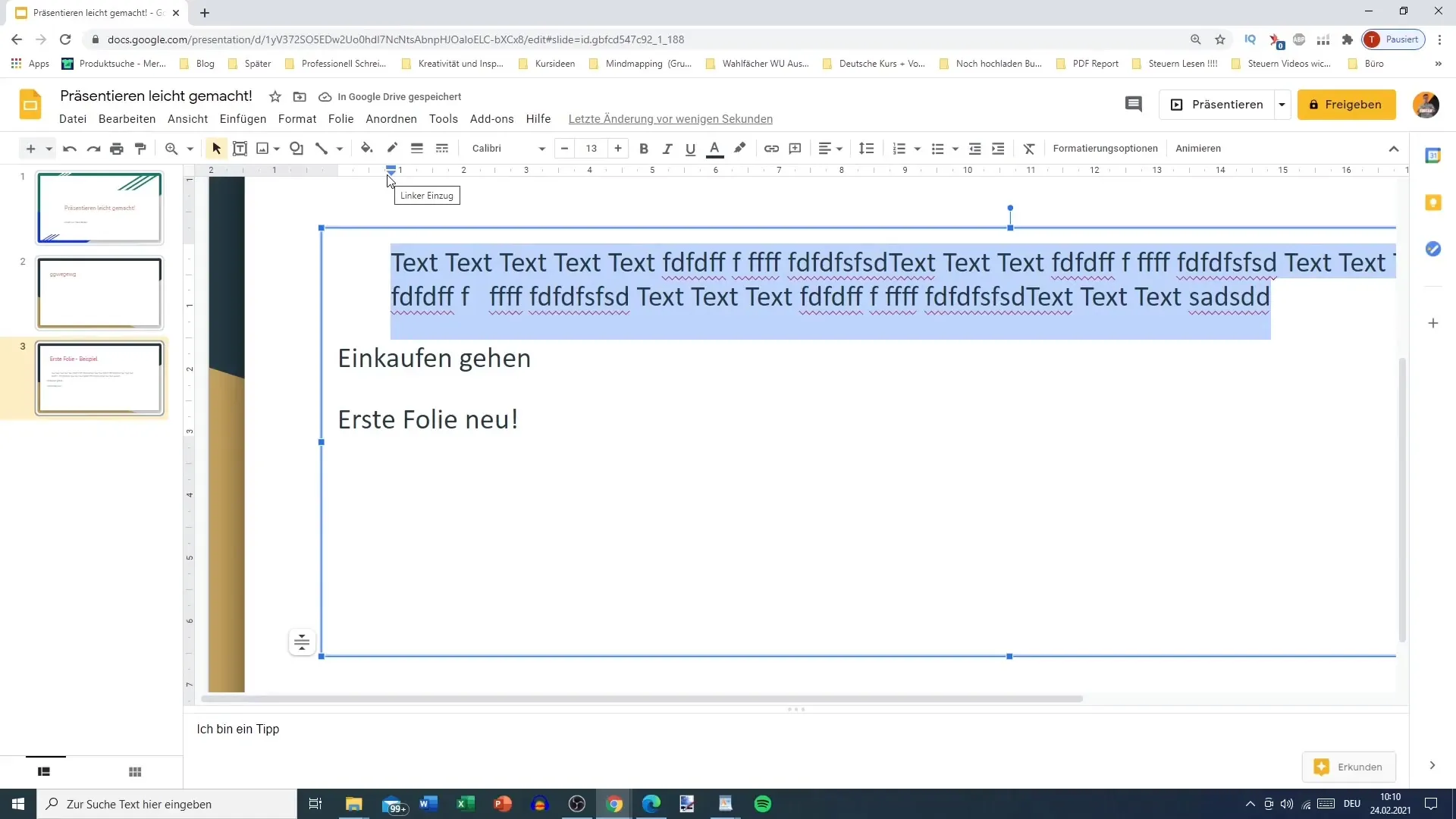
Ja esat apmierināts ar atkāpes iestatījumu un vēlaties veikt korekcijas, rediģēšanas laikā jebkurā laikā varat atjaunot nulles punktu iestatījumu. Tas ļauj rakstīšanas laikā vienmērīgi pielāgot rindkopas formātus.
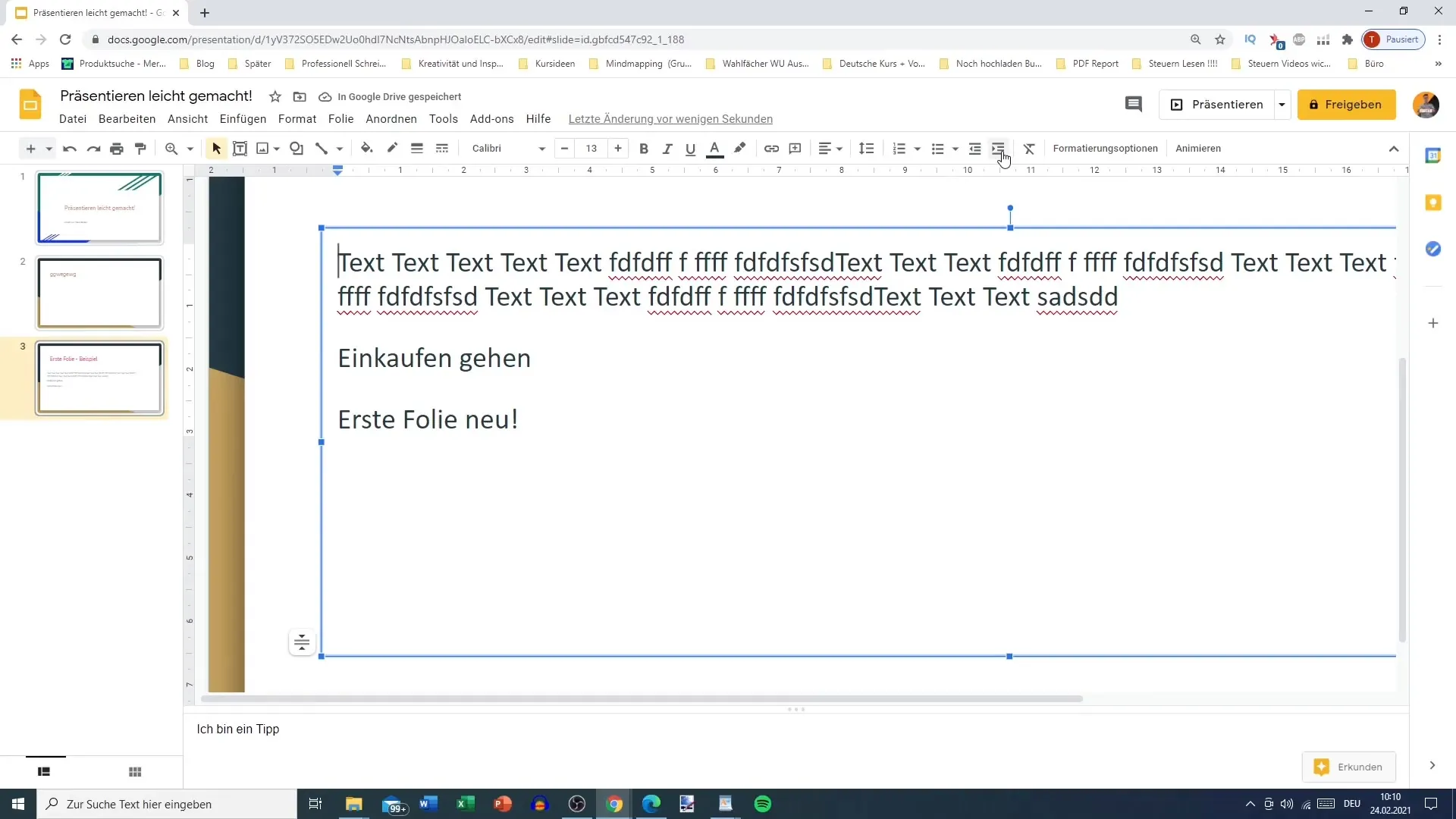
Izkārtojums un teksta lauka lielums
Ņemiet vērā, ka ne vienmēr ir nepieciešams noteikt atkāpi. Daudzos gadījumos teksta lauku var arī izstiept līdz tā maksimālajam izmēram, lai radītu vietu tekstam. Ja vēlaties radīt iespaidu, ka teksts aizņem daudz vietas, spēlējieties ar teksta lauku lielumu.
Šī maksimālā pieejamība ļaus jūsu tekstam izvērsties, kas var būt svarīgi dažās prezentācijās - tāpēc izvēlieties izkārtojuma iespējas gudri, lai teksts paliktu skaidrs un salasāms.
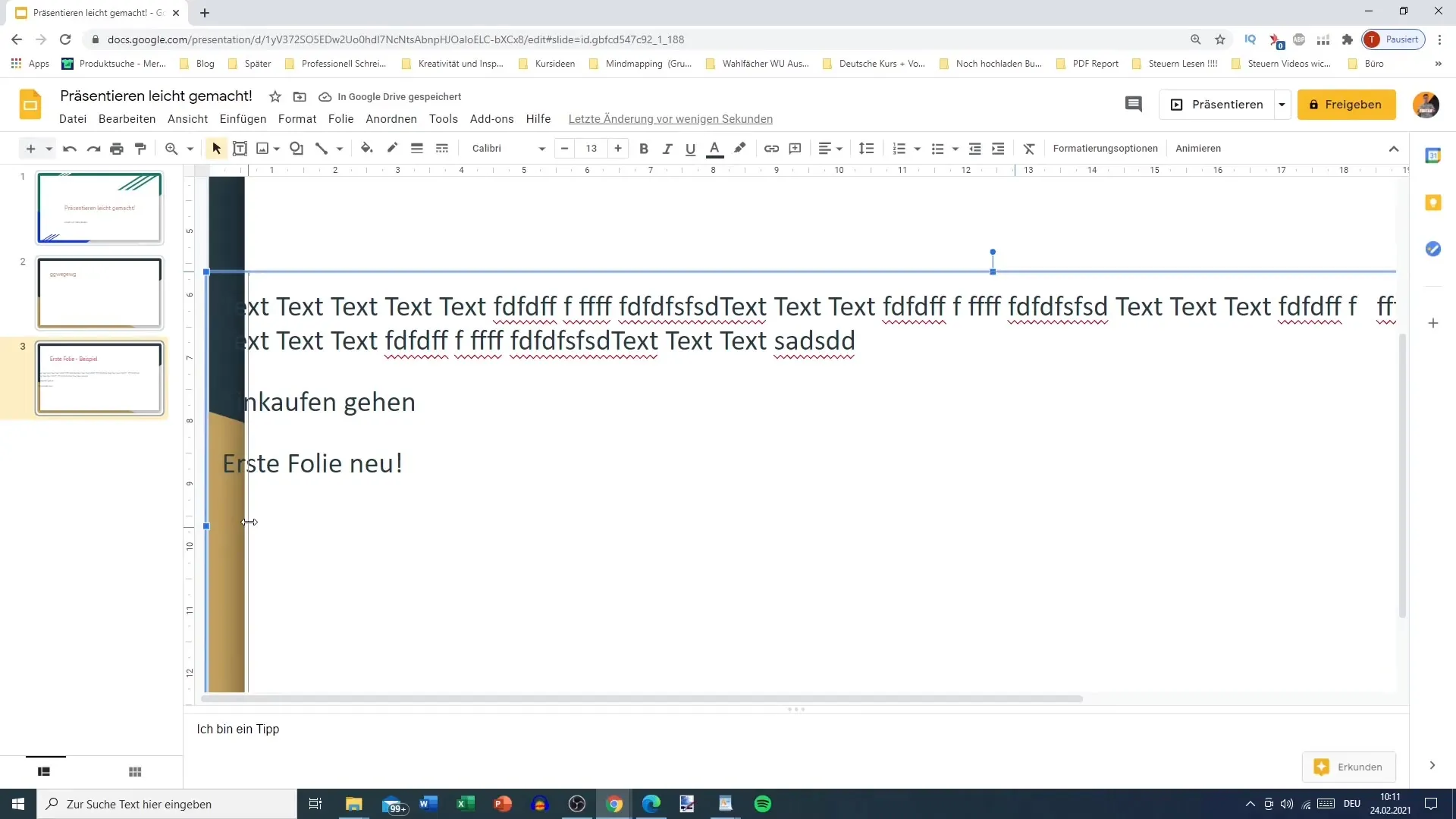
Kopsavilkums
Pareizi pielāgojot ievilkumus Google Slides, var panākt, ka jūsu prezentācijas izskatās profesionāli. Piemērojot aprakstītos soļus teksta lauka pielāgojumam vai atkāpju apstrādei, jūs varēsiet izveidot pievilcīgas un strukturētas slaidus, kas skaidri nodod jūsu vēstījumu.
Biežāk uzdotie jautājumi
Kā es varu mainīt atkāpes vairākiem teksta punktiem vienlaicīgi? Varat atlasīt visus vajadzīgos teksta punktus un pielāgot atkāpes iestatījumus.
Vai ir īsceļi, lai pielāgotu atkāpes? Jā, lai samazinātu vai palielinātu atkāpes, varat izmantot karstos taustiņus.
Kas notiek, ja teksts izstiepjas ārpus teksta lauka? Teksts tiek automātiski ietīts, bet atkarībā no atkāpes tas var nebūt redzams.
Kad ir lietderīgi maksimāli palielināt teksta laukus? Ja vēlaties radīt iespaidu, ka teksts var izvērsties, ir lietderīgi palielināt teksta lauku.


